

Tutorial Original creado por Vérone el 15 de noviembre de 2009
Puedes encontrar el tutorial original aquí
Material
(Colocar la selección en la carpeta de “selecciones” de “mis archivos PSP”)
Tubes (gracias)
Tube mujer de Nicole en el grupo flower power

Filtros
Filtro Flaming Pear/ Flexify 2
Filtro Xero/ Porcelaine
Si quieres puedes ayudarte de la regla para situarte en la realización del tutorial
Marcador (Arrastra con el raton)

Abrir todos los tubes en el Psp. Duplicarlos (shift+D) y cerrar los originales
ETAPA 1 : el paisaje
1.
Copiar la imagen _paysage_hivernal
2.
Abrir una nueva imagen de 750 x 550 transparente
Selecciones_ Seleccionar todo
Edición_ Pegar en la selección
Selecciones_ Anular selección
3.
Imagen_ Agregar bordes_ Simétrico_ 2 pixels en color blanco
Imagen_ Agregar bordes_ Simétrico_ 20 pixels color #0a3546
Imagen_ Agregar bordes_ Simétrico_ 2 pixels color blanco
4.
Capas_ Transformar capa en capa normal
Imagen_ Cambiar de tamaño_ Redimensionar a 750 x 550 pixels
(Proporciones sin seleccionar)
(Todas las capas sin seleccionar)
5.
Efectos_ Complementos_ Filtro Flaming Pear/ Flexify 2
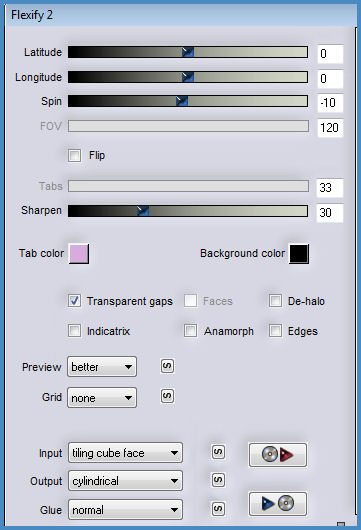
6.
Selecciones_ Cargar o guardar selección_ Cargar selección del disco
Buscar la selección _vjf_selection_fly
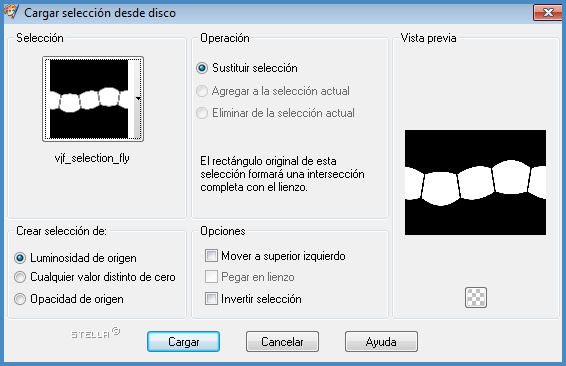
Selecciones_ Transformar selección en capa
Selecciones_ Anular selección
Efectos_ Efectos 3D_ Sombra en el color negro
0_0_60_20
ETAPA 2 : el fondo
1.
Agregar una capa
Selecciones_ Seleccionar todo
Copiar de nuevo el tube _paysage_hivernal en la selección
Ajustar_ Desenfoque_ Desenfoque Gaussiano_ 5
2.
Efectos_ Efectos de Textura_ Mosaico antiguo
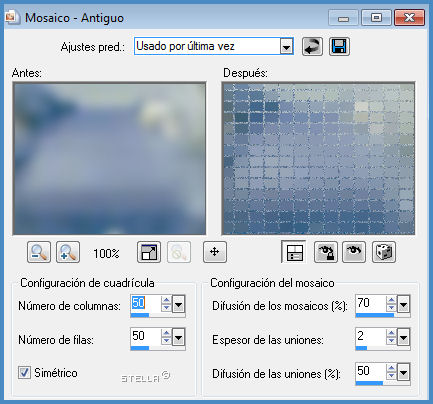
Modo de capas_ Multiplicar
Ajustar_ Nitidez_ Enfocar más
ETAPA 3 : el personaje
1.
Copiar el tube _nicole-fantaisyN5 copie__ Pegar como nueva capa
Capas_ Mover_ Desplazar hacia arriba
Colocar en su sitio
2.
Capas_ Duplicar
Ajustar_ Desenfoque_ Desenfoque Gaussiano_ 5
Efectos_ Efectos de Textura_ Mosaico antiguo

Capas_ Mover_ Desplazar hacia abajo
Opacidad al 70%
ETAPA 4 : el texto
Copiar el texto _wings__ Pegar como nueva capa
Colocar en su sitio
Modo de capas_ Luminosidad Heredada
ETAPA 5 : las plumas
1.
Abrir el pincel _plume
Archivo_ Exportar como pincel personalizado
Con la herramienta Pincel_ Seleccionar el pincel _plume
Color blanco Talla_ 100

2.
Agregar una capa
Aplicar varias veces el pincel plume , variando la rotación en cada aplicación
ETAPA 6 : el marco
1.
Fusionar todo
Selecciones_ Seleccionar todo
Selecciones_ Modificar_ Contraer 8 pixels
2.
Efectos_ Efectos 3D_ Corte

3.
Selecciones_ Invertir
Ajustar_ Agregar o quitar ruido_ Agregar ruido
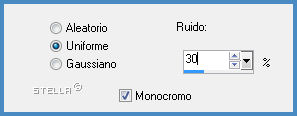
Ajustar_ Nitidez_ Enfocar más
Selecciones_ Anular selección
3.
Efectos_ Complementos_ Filtro Xero/ Porcelaine
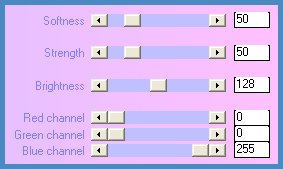
4.
Agregar vuestra firma
Fusionar
Exportar en formato JPG optimizado
Gracias por haberlo hecho o interpretado

